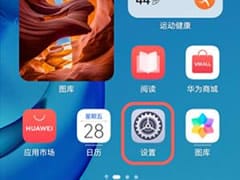简单几步解决电脑自动安装垃圾软件的问题,让电脑保持洁净!
2023-02-11 18:00:57
电脑自动安装垃圾软件:原因、危害和解决办法
在当今数字世界中,电脑是必不可少的工具。然而,许多用户面临着一个令人沮丧的问题:电脑自动安装垃圾软件。这种恼人的现象不仅令人沮丧,而且还可能对您的系统造成严重威胁。
电脑自动安装垃圾软件的原因
电脑自动安装垃圾软件的原因有多种,包括:
- 下载免费软件时不小心安装了捆绑软件: 许多免费软件安装程序会在不知不觉中捆绑安装额外的软件,这些软件通常是垃圾软件。
- 点击恶意广告或链接: 某些恶意广告和链接会诱骗您下载和安装恶意软件。
- 打开电子邮件中的恶意附件: 包含恶意软件的电子邮件附件会自动下载和安装恶意软件。
- 使用盗版软件或破解软件: 盗版或破解软件经常包含恶意软件,在安装时会自动运行。
- 电脑系统存在安全漏洞: 过时的软件和操作系统中的安全漏洞可以被黑客利用来安装恶意软件。
电脑自动安装垃圾软件的危害
垃圾软件不仅令人烦扰,而且还可能对您的电脑造成严重危害,包括:
- 浪费电脑资源: 垃圾软件会占用内存和处理器时间,减慢电脑运行速度。
- 窃取个人信息: 某些垃圾软件会收集并发送您的个人信息,例如密码和银行卡信息。
- 弹出烦人的广告: 垃圾软件会弹出烦人的广告,阻碍您的浏览体验。
- 劫持浏览器主页: 垃圾软件可能会劫持您的浏览器主页,强制您访问特定网站。
- 修改系统设置: 垃圾软件可以修改系统设置,导致电脑不稳定或崩溃。
- 破坏重要文件: 最糟糕的情况下,垃圾软件会破坏重要文件,甚至导致数据丢失。
电脑自动安装垃圾软件的解决办法
如果您发现电脑自动安装了垃圾软件,请立即采取以下步骤:
1. 使用杀毒软件扫描和清除恶意软件
使用可靠的杀毒软件,如 Norton、Bitdefender 或 Kaspersky,对您的电脑进行全盘扫描以查找并删除恶意软件。
2. 卸载垃圾软件
卸载任何已安装的垃圾软件。打开控制面板,找到并选中垃圾软件,然后单击“卸载”。
3. 清理注册表
垃圾软件可能会在注册表中留下条目。使用注册表清理器(如 CCleaner)清除这些条目。
4. 修复系统文件
使用系统文件检查器 (SFC) 修复受感染或损坏的系统文件。在命令提示符窗口中输入 "sfc /scannow"。
5. 启用 Windows Defender
如果您使用的是 Windows,请启用 Windows Defender 以实时保护您的电脑免受恶意软件侵害。
如何防止电脑自动安装垃圾软件
采取以下预防措施可以帮助您防止电脑自动安装垃圾软件:
- 从信誉良好的来源下载软件: 始终从官方网站或应用商店下载软件。
- 仔细阅读软件安装条款: 在安装任何软件之前,请仔细阅读安装条款,确保没有捆绑安装任何额外的软件。
- 避免点击可疑广告和链接: 不要点击来自未知来源的广告或链接。
- 小心打开电子邮件附件: 如果您不确定电子邮件的发送者或附件的来源,请不要打开附件。
- 使用防火墙和防病毒软件: 使用防火墙和防病毒软件以阻止未经授权的访问和恶意软件安装。
- 定期更新软件和操作系统: 定期更新软件和操作系统以修复安全漏洞。
结论
电脑自动安装垃圾软件可能是一个严重的问题,但可以通过采取适当的措施来解决。通过使用杀毒软件、卸载垃圾软件、清理注册表、修复系统文件和启用 Windows Defender,您可以从电脑中清除恶意软件并保护您的系统免受进一步的感染。采取预防措施,如从信誉良好的来源下载软件和小心点击广告和链接,也有助于防止垃圾软件安装。
常见问题解答
1. 我如何知道电脑是否安装了垃圾软件?
如果您发现电脑运行速度变慢、弹出烦人的广告或浏览体验受到干扰,您可能安装了垃圾软件。
2. 为什么我的杀毒软件无法检测到垃圾软件?
某些垃圾软件可能难以检测,因为它们会不断更新以躲避检测。定期更新杀毒软件病毒库至关重要。
3. 注册表清理是否安全?
注册表清理通常是安全的,但请务必谨慎操作。使用信誉良好的注册表清理器并创建注册表的备份以防万一。
4. 我应该禁用 Windows Defender 吗?
不,Windows Defender 是 Windows 中的一项重要安全功能,不应禁用。
5. 如何防止垃圾软件重新安装?
定期更新软件和操作系统、小心下载软件并使用防火墙和防病毒软件可以防止垃圾软件重新安装。